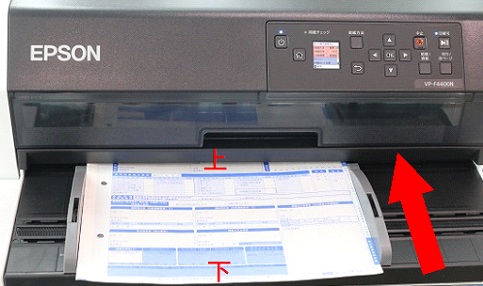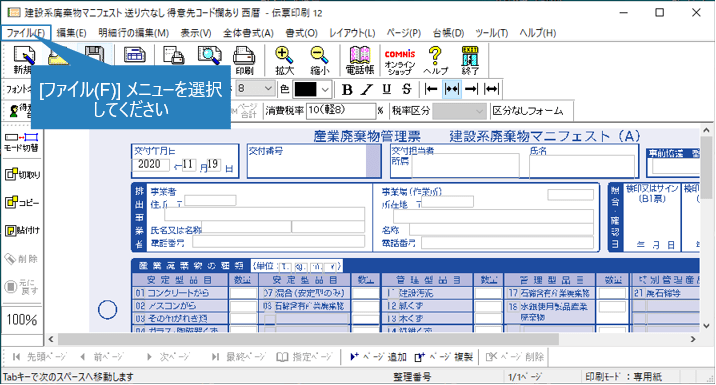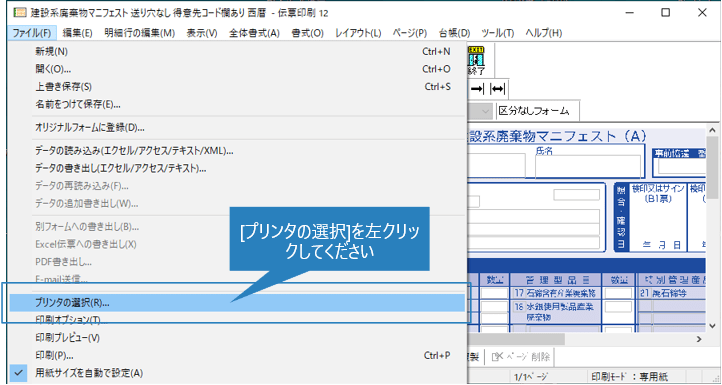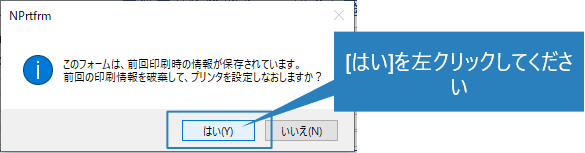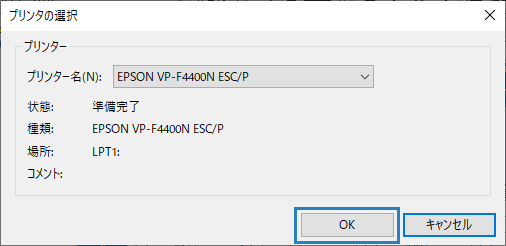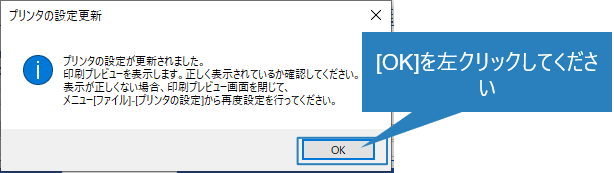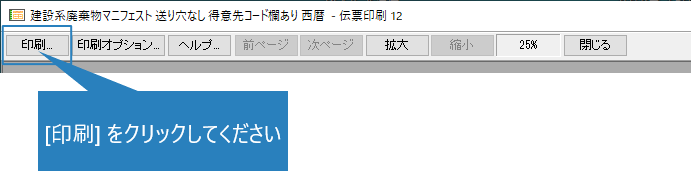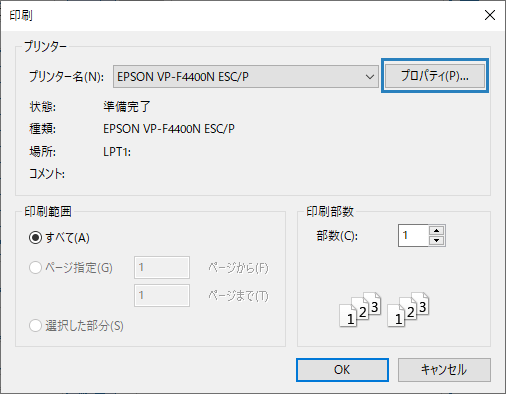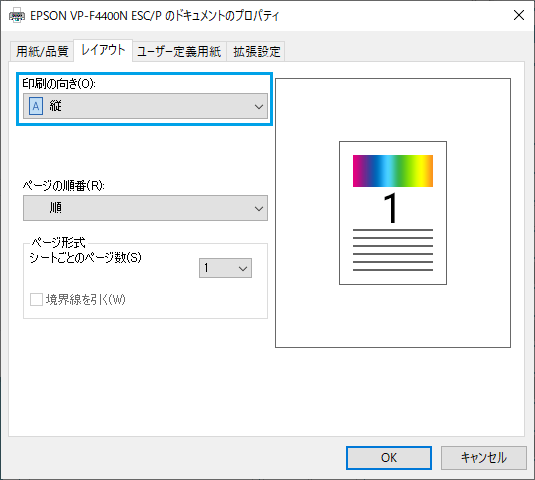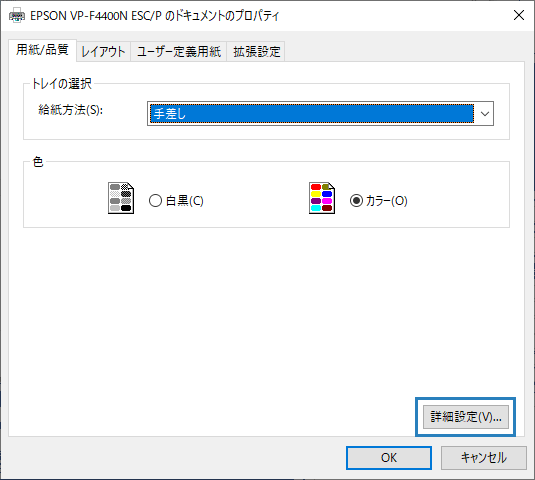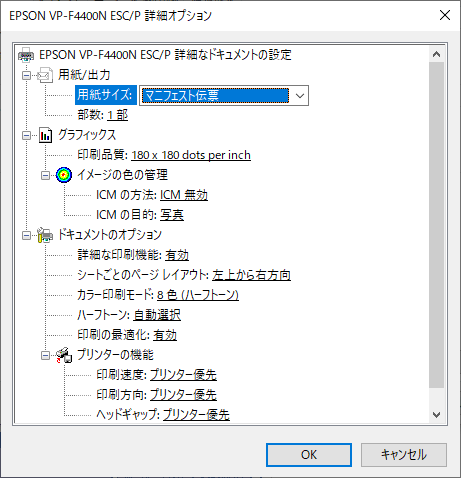伝票印刷 11 のQ&A
『伝票印刷 11』についてよくあるご質問をご紹介します。
この製品はサポートを終了しています(お問い合わせの回答は、サポート中時期に確認した内容です。現在、弊社では動作確認しておりません)。安心してご利用いただくには現行製品をお求めください。購入はこちらから »
 |
マニフェスト伝票の送り穴なし(単票タイプ・手差し給紙)の印刷がうまくできない(用紙サイズを登録する方法) |
 |
マニフェスト伝票の送り穴なし(単票タイプ・手差し給紙)の用紙サイズを登録して印刷する方法をご案内します。
始めに、印刷する用紙サイズの登録 » をしてください。用紙名は「マニフェスト伝票」などと設定します。 次に、以下の写真を参考に用紙の頭(上)から給紙するようプリンタに用紙をセットし、<印刷手順>に従って印刷をします。
※正しく印刷ができれば、次回印刷時には上記の設定は必要ありません。【印刷】ボタンをクリックして【OK】で印刷ができます。 ※用紙サイズを「A4横」にして印刷する簡単な方法もあります。下記FAQをご覧ください。 ※マニフェスト伝票の用紙を、プリンタに90度向きを変えてセットし印刷するには、下記FAQをご覧ください。 ※マニフェスト伝票の連続印刷が正常にできない場合は、下記FAQをご覧ください。 ※その他、ドットプリンタの印刷トラブルについてはこちらをご覧ください。 |